Cómo cambiar RGB a CMYK en Photoshop CS5
El programa Adobe Photoshop CS5 le brinda una increíble cantidad de herramientas que puede usar para editar y crear imágenes. Pero también le permite controlar las características del archivo también. Por ejemplo, puede encontrar muchas situaciones en las que necesita diseñar imágenes con diferentes modos de color (como RGB o CMYK) para que impriman o muestren con precisión cuando se agreguen a un producto final. Entonces, si ha comenzado a trabajar en una imagen con el modo de color RGB, pero necesita estar en el modo CMYK, puede seguir los pasos a continuación para realizar el cambio.
Cómo convertir una imagen RGB a CMYK en Photoshop CS5
Cada vez que cambia los modos de color en Photoshop, hay algunos colores que no manejarán la conversión tan bien como otros. Entonces, aunque siempre es preferible comenzar una imagen con el modo de color correcto para evitar estos cambios, es útil vigilar los colores de la imagen antes y después de la conversión. Esto le permitirá detectar cualquier problema que pueda haber causado el cambio de modo de color.
Según el sitio de soporte de Adobe, siempre es una buena idea guardar una copia de seguridad de su imagen antes de convertirla y aplanar las capas del archivo si no necesita capas en el archivo convertido. Una vez que haya realizado estas tareas, siga los pasos a continuación para cambiar los modos de color.
Paso 1: abra la imagen que necesita convertir en Photoshop CS5.
Paso 2: haz clic en Imagen en la parte superior de la ventana.

Paso 3: haga clic en Modo, luego haga clic en Color CMYK .
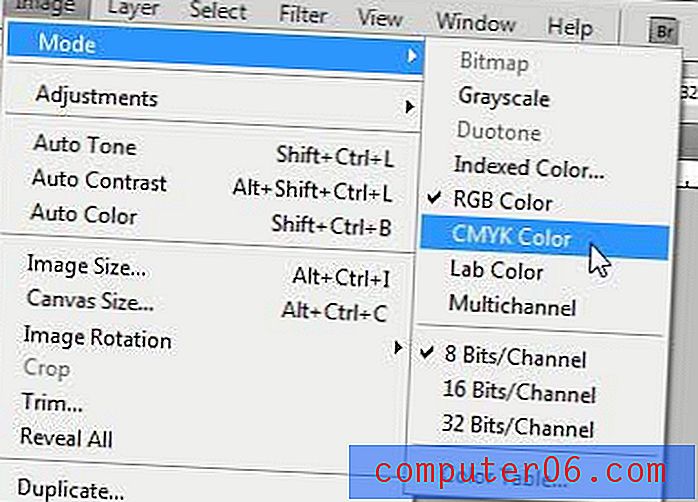
Paso 4: haga clic en la opción Fusionar si desea fusionar todas sus capas en una sola capa, o haga clic en la opción No fusionar para mantener sus capas como están actualmente.
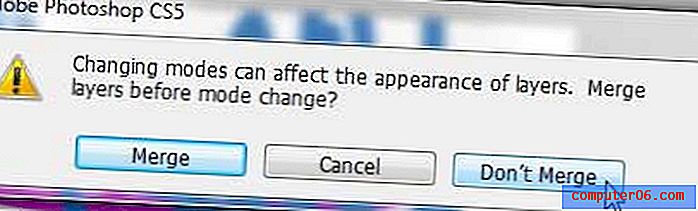
Como se mencionó anteriormente, existe una gran posibilidad de que algunos de sus colores cambien, particularmente los colores realmente brillantes y vivos. Consulte este artículo para conocer algunos métodos útiles para restaurar su imagen a su estado original.
¿Estás listo para actualizar a Photoshop CS6? Puede comprarlo como una suscripción, lo que tendrá un costo inicial mucho más bajo que comprar el programa directamente. Haga clic aquí para verificar los precios de una tarjeta de suscripción de tres meses.



